CONTEÚDOS RETRATADOS EM SALA DE AULA
Tutorial de Instalação do NetBeans
-
Windows
Instalando o JDK (Java Development Kit)
1º Passo: Antes de tudo, baixe o JDK sabendo qual é o seu tipo de sistema.
2º Passo: Depois de baixar vamos instalar o JDK. Execute o instalador e irá deparar com a seguinte tela:
Clique em “Next” para continuar a instalação.

Novamente clique em “Next” para continuar, pois apenas está informando o local e quais itens serão instalados. Aguarde até que todos os itens sejam instalados.

Clique em “Next” para confirmar o destino da instalação em seu disco e aguarde até o processo concluir.
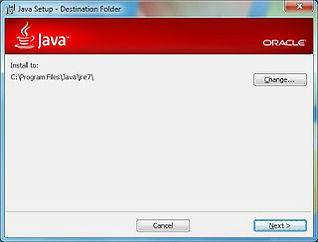
Caso desejar registrar o produto na Oracle, clique no botão “Product Registration Information”. Mas como vamos apenas instalar a ferramenta, clique no botão “Continue”.
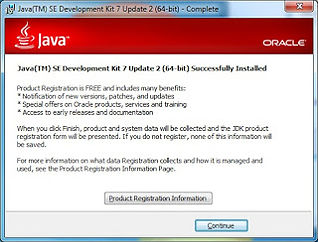
Para ter certeza que o JDK já está integrado ao sistema, vá até o prompt de comando (Iniciar – Executar – digitar CMD e clicar no botão OK) e digite java –version e pressione a tecla enter. Se tudo der certo irá aparecer uma mensagem semelhante a essa imagem abaixo.
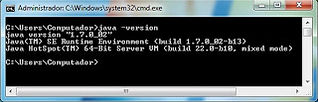
Pronto! Seu computador agora poderá compilar e interpretar a linguagem de programação Java!
Instalando a IDE NetBeans 7.1 (O processo de instalação das novas versões é o mesmo)
1º Passo: Baixe o Netbeans e escolha a opção Java SE.
2º Passo: Após baixar o instalador execute-o clicando duas vezes com o botão esquerdo do mouse e espere descompactar os arquivos. Como o instalador já está em português clique no botão “Próximo” para continuar.
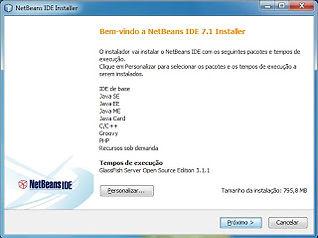
Marque a opção “Eu aceito os termos no contrato de licença” e clique no botão “Próximo”.
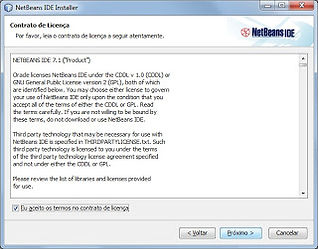
Agora, marque também a opção para instalar o JUnit (Eu aceito os termos no contrato de licença. Instalar JUnit). Pois em algum momento sua aplicação poderá utilizar um JUnit. Clique no botão “Próximo”.
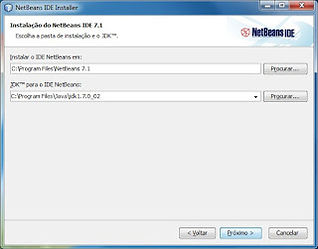
Esta parte é importante. Se não instalou o JDK, a instalação não poderá continuar. Mas se instalou veja que o caminho automaticamente será preenchido no campo do JDK. Como está tudo certo vamos apenas clicar no botão “Próximo” para continuar a instalação.
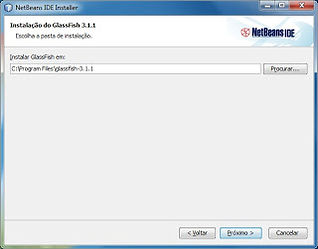
Só informando qual o destino do Glassfish a ser instalado. Continue a instalação (Clicar no botão Próximo).
Será mostrado agora um resumo do local e do que será instalado. Clique no botão “instalar” e espere o processo de instalação. Dependendo da configuração de seu hardware (memória RAM, processador) poderá demorar de 5 a 10 min.
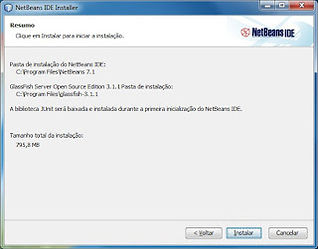
Concluído a instalação, deixe marcado a opção “Contribua para o projeto do netbeans, fornecendo dados de uso anônimos”. Pois assim você ajuda enviando dados e problemas que apresenta na ferramenta e o pessoal da Oracle melhora cada vez mais. Agora é só finalizar clicando no botão “Finalizar”.
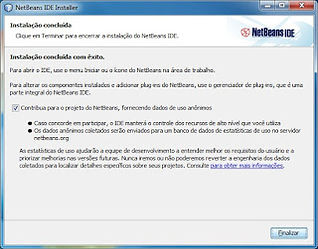
Pronto! Agora execute o programa Netbeans 7.1 (geralmente demora para abrir) e no próximo post ensino a desenvolver o primeiro programa em Java. Até lá.
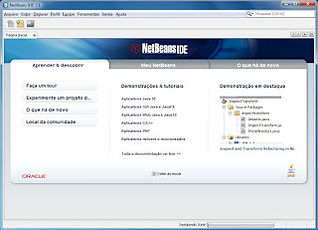
-
Linux
Instalando a IDE NetBeans 8.0.2
1º Passo: Baixe o Netbeans e escolha a opção Java SE.
2º Passo: Abra o terminal, e acesse a partição onde se encontra o arquivo a ser instalado.
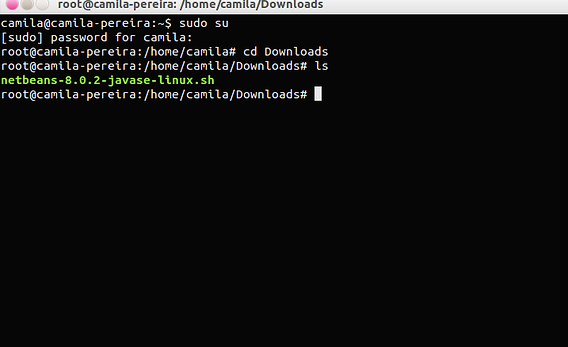
3º Passo: Para tornar o instalador executável com o comando:
chmod +x nomedoarquivo.sh
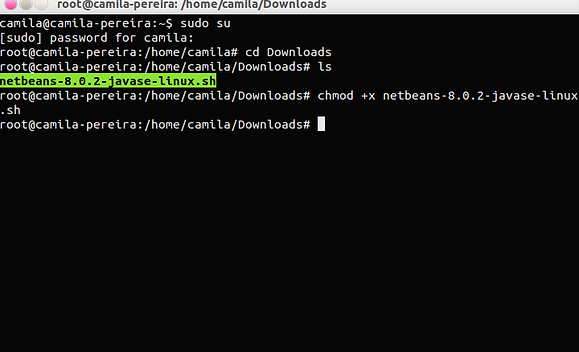
4º Passo: Depois executar o NetBeans, com o comando:
sh nomedoarquivo.sh

5º Passo: Que se resultará na janela de instalação e que deverá clicar em proximo:

6º Passo: Logo após aceitar os termos de contrato de licença, e aceitar o termos do contrato jUnit, clicar em proximo.
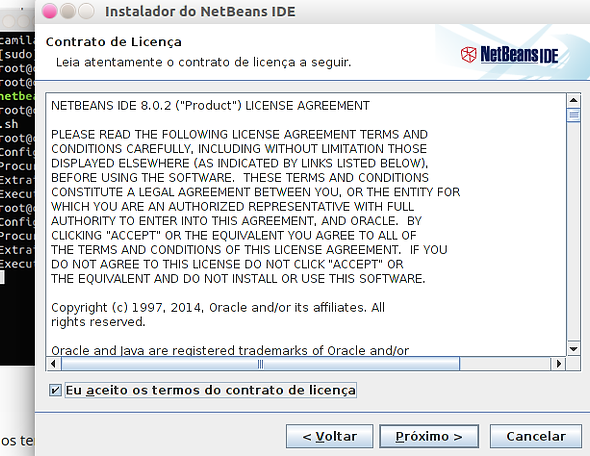

7º Passo: Clicar em instalar:


8º Passo: Clicar em Finalizar, e pronto o programa estará pronto pra ser utilizado.
